Prix de l'espace WOW
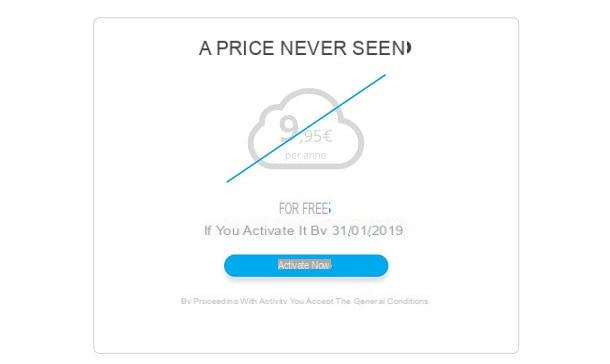
Avant d'aller au cœur de ce tutoriel et de découvrir de plus près comment fonctionne WOW Space de Fastweb, il semble juste d'illustrer les prix de ce dernier.
Comme je vous l'ai déjà mentionné dans les paragraphes d'introduction, Espace WOW c'est un service à un prix abordable : il coûte 9,95€/an avec le premier mois d'essai gratuit, afin de tester toutes les fonctionnalités avant de payer la cotisation annuelle.
Une promotion spéciale est prévue comme offre de lancement. Tous les clients Fastweb existants ou ceux qui signent un nouveau contrat de téléphonie fixe résidentiel ou mobile non prépayé pourront utiliser pleinement le service gratuit terminer l'activation de Espace WOW par Janvier 31 2019. Cela signifie qu'aucune redevance annuelle ne sera prévue pour tous ces clients, tant que le contrat de téléphonie fixe ou mobile stipulé auprès de l'opérateur reste actif.
Configuration requise et appareils compatibles
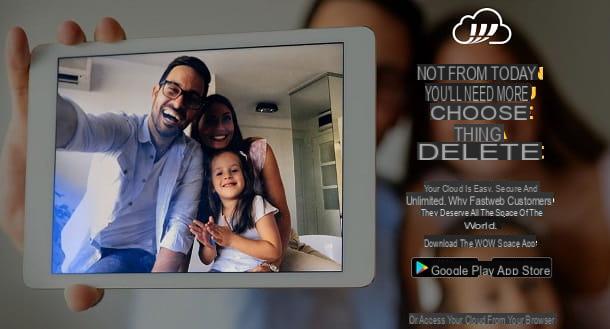
Espace WOW peut être activé par les clients particuliers Fastweb disposant d'un abonnement de téléphonie fixe ou mobile résidentiel non prépayé, comme l'offre Liberté mobile.
Pour utiliser le service en déplacement, vous avez besoin d'un smartphone ou d'une tablette compatible : pour Android La version 5.0 (Lollipop) ou ultérieure du système d'exploitation est requise. Concernant iOSà la place, l'application peut être installée sur les iPhones et iPads avec iOS 10 ou version ultérieure. Le téléchargement et l'installation de l'application peuvent être effectués gratuitement via le Play Store Android ou l'App Store iOS.
Alternativement, Espace WOW il est également accessible via le portail Web, pour parcourir les photos et gérer les documents archivés directement depuis le PC. Dans ce cas, la seule chose qui est nécessaire pour utiliser le service est un navigateur Web, tel que Google Chrome, Mozilla Firefox o Safari.
Comment activer l'Espace WOW
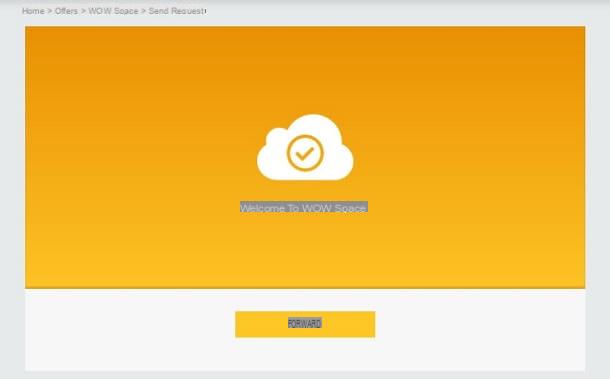
L'activation de l'Espace WOW c'est simple : si vous avez déjà un contrat de téléphonie fixe ou mobile actif avec Fastweb, vous pouvez agir depuis la rubrique dédiée au service sur MaPage Rapide ou via l'application WOW Space pour Android et iOS.
Pour activer Espace WOW directement depuis votre appareil mobile, téléchargez l'application de service sur Android ou iOS, via les liens que j'ai fournis ci-dessus, et lancez-le. Saisissez ensuite les identifiants de connexion de votre compte Fastweb, appuyez sur le bouton Clients enregistrés Et c'est tout!
L'activation peut également se faire via MyFastPage depuis un navigateur web sur un ordinateur : pour accéder à l'espace personnel du compte depuis un réseau Internet autre que Fastweb, il vous sera demandé de saisir les données de connexion dont vous disposez déjà. En se connectant, en revanche, depuis un PC connecté au réseau Internet Fastweb, l'accès à l'espace personnel sera immédiat, sans avoir à saisir les données de connexion.
Une fois connecté, allez dans le menu Offres, dans la barre supérieure, et sélectionnez l'élément Espace WOW de ce dernier pour entrer dans l'espace dédié à l'offre de Espace WOW. A ce stade, faites défiler l'écran et localisez la rubrique relative à l'abonnement au service, appuyez sur le bouton Activer immédiatement et attendez quelques instants le message d'avertissement sur l'écran qui confirmera l'activation. Un email vous sera également envoyé pour vous informer que le service est actif sur votre contrat Fastweb.
Maintenant, appuyez sur le bouton Avanti être dirigé vers le panneau Web WOW Space, afin de gérer l'espace cloud depuis le navigateur, dont je parlerai dans les prochains paragraphes.
Comment utiliser l'espace WOW
Maintenant que vous avez activé Espace WOW et installé l'application, il est temps de voir comment utiliser ce service. Dans les prochaines lignes, je vais vous expliquer comment Espace WOW pour stocker et gérer vos fichiers, ainsi que la possibilité de les partager avec d'autres utilisateurs, à la fois depuis des smartphones et des tablettes et depuis des ordinateurs.
Création de profils
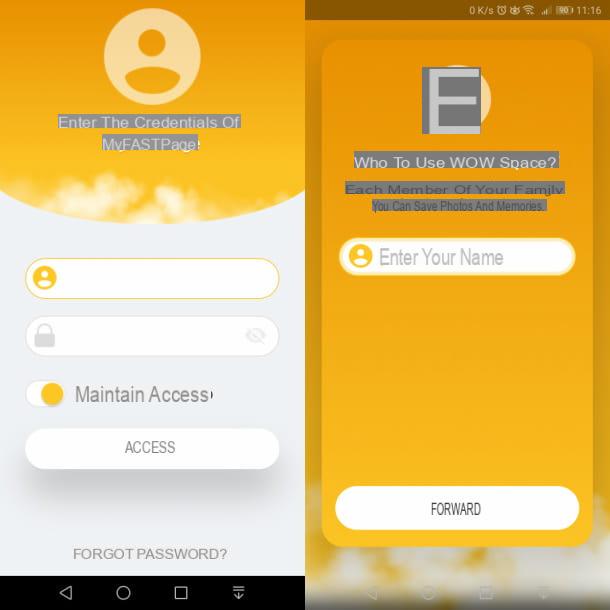
Avant de commencer à télécharger vos propres fichiers, vous devez créer au moins un profil utilisateur. Les profils ne sont rien de plus que des dossiers parents auxquels les différents membres de la famille qu'ils utilisent peuvent se référer Espace WOW.
En vous connectant depuis smartphone o comprimé, la première demande qui vous sera faite est de saisir le nom du profil, par le terrain Entrez votre nom. Utilisation de la clé Ajouter un autre utilisateur, vous pouvez créer plusieurs profils. Une fois cela fait, cliquez sur nom de profil vous voulez utiliser pour le moment et appuie sur le bouton Avanti. Sur l'écran suivant, appuyez sur Avanti pour activer le téléchargement automatique ou appuyez sur Sauter, pour l'exécuter manuellement, en pouvant le configurer ultérieurement. Si des cases d'accès aux fonctionnalités de l'appareil vous sont présentées, vous consentez aux différentes demandes qui s'affichent à l'écran.
Si vous préférez agir de panneau Webà la place, il vous suffit de cliquer sur le bouton Nouveau profile et, dans le nouvel écran qui s'affiche, tapez un nom de votre choix dans la seule case vide que vous voyez. Vous pouvez également télécharger une image à associer à votre profil, en utilisant leicône de téléchargement dans le volet de droite Créez votre photo de profil. Appuyez ensuite sur le bouton Confirmation pour créer le nouveau profil d'utilisateur.
Après avoir effectué les procédures ci-dessus, cliquez sur le nom de profil pour y accéder et commencer à utiliser Espace WOW.
Téléchargement de données
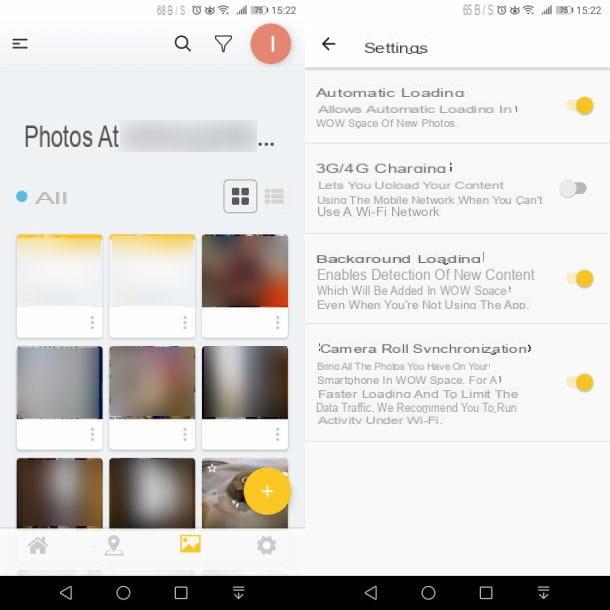
Su smartphone e comprimé, le téléchargement des photos sur le rouleau peut se faire automatiquement, si la fonctionnalité relative est activée lors de la phase de configuration du profil (dont je vous ai déjà parlé dans le chapitre précédent). Dans tous les cas, vous pouvez activer cette option en accédant à la section réglages, à travers leicône avec un engrenage que vous trouvez dans le coin inférieur droit.
Dans l'écran qui s'affiche, assurez-vous que la voix est active Chargement automatique, sinon déplacer le levier de SUR a ON que vous trouvez à côté. En activant cette option, d'autres paramètres de configuration seront disponibles : vous pourrez en effet décider si le téléchargement doit également avoir lieu sous le réseau mobile (Télécharger en 3G / 4G) et si l'application doit s'exécuter en arrière-plan, afin de détecter de nouveaux contenus et de les sauvegarder dans le cloud (Caricamento en arrière-plan). De plus, vous pouvez également décider si WOW Space doit télécharger toutes les photos sur le rouleau, plutôt que juste les nouvelles (Synchronisation de la pellicule).
Si vous ne voulez pas que WOW Space télécharge automatiquement des photos, vous pouvez décider de désactiver l'élément Chargement automatique. Dans ce cas, après avoir désactivé cette fonctionnalité, vous devrez télécharger les photos manuellement, en utilisant le bouton [+] situé en bas.
Grâce à ce bouton, vous verrez apparaître une boîte à travers laquelle vous pouvez non seulement télécharger manuellement des fichiers multimédias, mais également tout autre type de données. De plus, parmi les options disponibles, vous trouverez également la possibilité de prendre une photo sur place pour un téléchargement instantané ou de créer de nouveaux dossiers pour organiser vos données.
Si vous préférez alors agir de panneau Web, appuie sur le bouton Télécharger, que vous trouvez en haut à droite, et faites glisser les fichiers dans la zone ci-dessous. Sinon, cliquez sur le bouton Sélectionnez un fichier sur votre ordinateur, pour parcourir les dossiers sur votre PC.
Organisation des données dans des dossiers
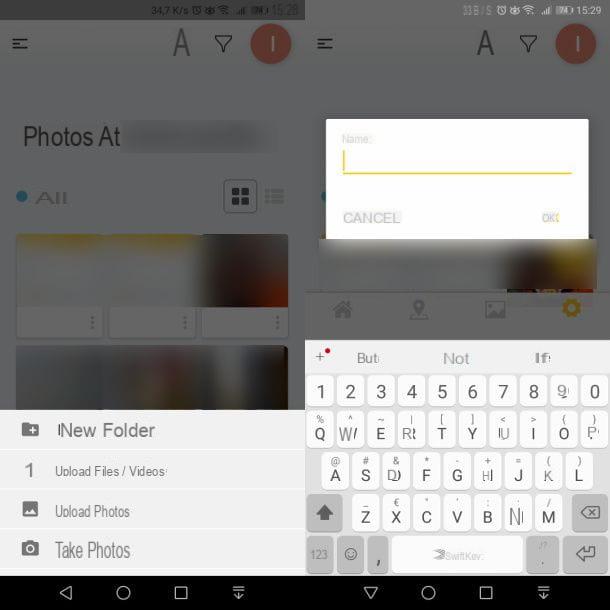
Utilisation de l'appli Espace WOW su smartphone e comprimé, lorsque vous téléchargez des données, deux dossiers sont créés : un nommé photo e l'altra papiers. Dans le dossier photo, à son tour, le dossier est créé Caméra, qui contient toutes les photos qui ont été téléchargées via la fonction de téléchargement automatique.
Lorsque vous téléchargez une image, une vidéo ou tout autre document directement depuis l'écran principal de l'application, les fichiers sont à la place automatiquement organisés dans le dossier papiers.
En tapant sur le bouton [+] ci-dessous, comme je l'ai mentionné précédemment, vous pouvez créer de nouveaux dossiers pour organiser les fichiers. Sélectionnez ensuite l'élément dans la case qui s'affiche Nouveau dossier, saisissez un nom et appuyez sur OK. Une fois cela fait, vous trouverez le dossier nouvellement créé sur l'écran principal de WOW Space, en faisant défiler les différentes sections et en atteignant celui nommé Cartelle.
Maintenant, si vous souhaitez télécharger des fichiers dans un dossier spécifique, appuyez sur celui qui vous intéresse, puis appuyez sur bouton [+]. Ensuite, choisissez l'article Télécharger des fichiers/vidéos et parcourez les dossiers dans la mémoire de l'appareil pour sélectionner les fichiers à télécharger sur WOW Space. Après quelques instants, vous trouverez les fichiers dans le dossier que vous avez sélectionné.
Si vous préférez agir de panneau Webà la place, pour créer un nouveau dossier, cliquez d'abord sur le bouton Télécharger puis choisissez l'option Nouveau dossier, que vous trouvez dans le menu déroulant sur la gauche qui a l'élément Nouvel article Souligné. Saisissez ensuite un nom pour le dossier puis appuyez sur le bouton Confirmation pour terminer l'opération.
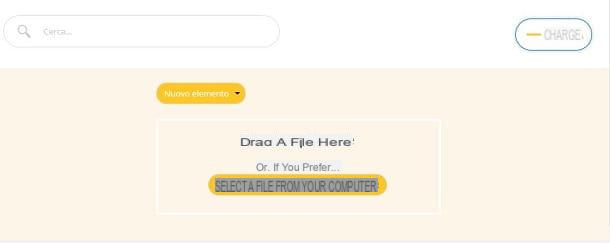
Vous pouvez gérer les dossiers via l'icône ⋮ que vous trouverez à côté de chacun d'eux. En appuyant sur ce dernier, vous pouvez décider de déplacer un dossier à l'intérieur d'un autre (Déménager à), renommez-le (Rhinome), ajoutez-y des balises (Étiquette) ou le supprimer définitivement (clair). Si vous souhaitez connaître l'espace occupé par les fichiers dans un seul dossier, sélectionnez l'élément Détails pour savoir.
Partage et téléchargement de données
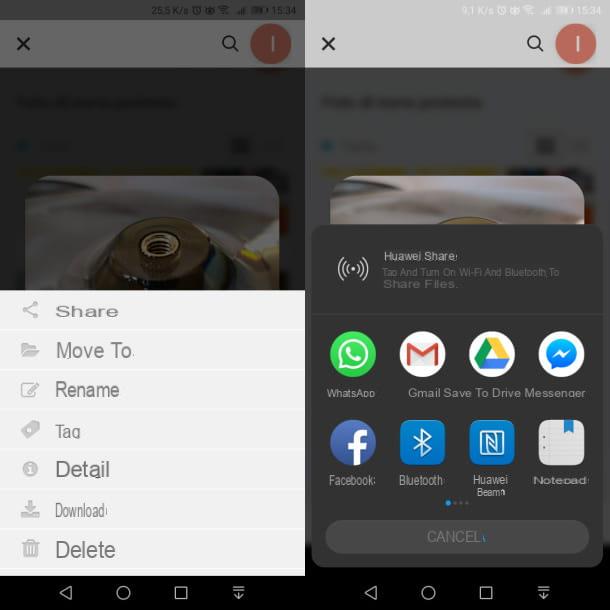
Tous les fichiers téléchargés sur WOW Space peuvent être téléchargés sur l'appareil utilisé (smartphone, tablette ou PC) ou partagés avec d'autres utilisateurs. Pour effectuer ces opérations depuis mobile, accédez au dossier sur WOW Space où sont contenus vos fichiers personnels et appuyez sur l'icône ⋮ que vous trouvez à côté.
Dans la case qui s'affiche, sélectionnez l'élément décharge, pour commencer à télécharger le fichier, ou appuyez sur Partager sur les médias sociaux, pour l'envoyer à d'autres utilisateurs via des applications et des services tiers, tels que des applications de messagerie ou des réseaux sociaux.
Da panneau Web, la procédure est quasiment la même : cliquez sur l'icône ⋮ que vous trouvez à côté du contenu à télécharger et appuyez sur le bouton décharge. Le partage, en revanche, s'effectue d'une autre manière : en cliquant sur l'icône ⋮ présent sur la vignette du fichier et en choisissant l'option Partager sur les médias sociaux à partir du menu qui s'ouvre, un lien de partage sera généré, qui ne sera pas lié au seul fichier, mais à l'ensemble du dossier où il se trouve.
Autres fonctionnalités de WOW Space
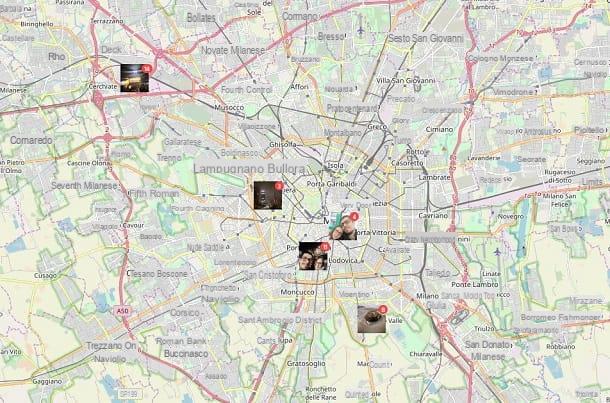
En plus des fonctionnalités mentionnées ci-dessus, Espace WOW vous permet de récupérer facilement des fichiers supprimés par erreur du cloud. Rien n'est définitivement supprimé, car les données sont transférées dans la section Fichiers supprimés, accessible depuis l'application en appuyant sur l'icône ☰ située en haut et en choisissant l'élément approprié dans le menu qui s'affiche. Depuis le panneau Web, la même section est accessible en cliquant sur le bouton Fichiers supprimés situé dans le coin supérieur droit.
De plus, si les fichiers multimédias téléchargés sur WOW Space ont balise de géolocalisation, via la carte avec leicône de la carte (situé en bas de l'application ou en haut à gauche du panneau Web) vous pouvez afficher les fichiers regroupés par position sur la carte géographique.
Comment désactiver WOW Space
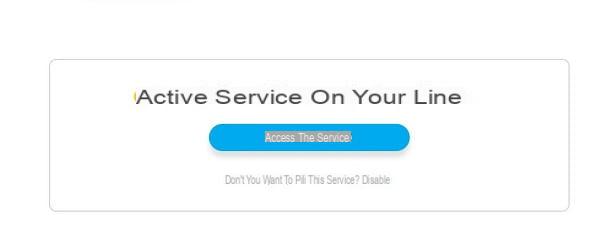
Dans le cas où vous souhaitez procéder à la désactivation de WOW Space, vous pouvez effectuer cette opération directement depuis MaPage Rapide, allumer les voix offre > Espace WOW. Sur l'écran de service, faites défiler les différentes informations jusqu'à atteindre une case indiquant le libellé Service actif sur votre ligne. À ce stade, cliquez sur le libellé ci-dessous désactiver, pour procéder à la désactivation. Cela ne prend que quelques clics.
Je vous rappelle également qu'étant Espace WOW un service dédié aux clients Fastweb, en cas de résiliation du contrat de téléphonie fixe ou mobile, il sera également désactivé, et vous ne pourrez plus accéder à vos fichiers personnels. À cet égard, Fastweb vous enverra un e-mail avec tous les détails pour sauvegarder vos données, dans les Jour 60 temps prévu avant la désactivation complète du compte.
Pour plus d'informations
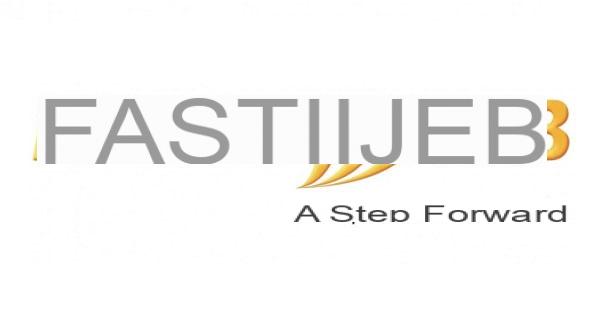
Espace WOW est un service en constante évolution. Si vous rencontrez des problèmes dans son utilisation ou souhaitez plus d'informations sur ses fonctionnalités, vous pouvez accéder à la rubrique FAQ du formulaire de présentation du service (afin de lire les réponses aux questions les plus fréquemment posées par les utilisateurs) ou vous pouvez contacter le client Fastweb service au numéro 192193, sans ligne fixe.
Article créé en collaboration avec Fastweb.
Comment fonctionne l'Espace WOW

























